என MSDT-அடிப்படையிலான பிழையறிந்து திருத்திகள் நிராகரிக்கப்படுகின்றன எதிர்காலத்தில், கெட் ஹெல்ப் ஆப் மூலம் புதிய சரிசெய்தல் கருவிகளை அறிமுகப்படுத்த மைக்ரோசாப்ட் முடிவு செய்துள்ளது. எப்படி பயன்படுத்துவது அல்லது இயக்குவது என்பது இங்கே நெட்வொர்க் மற்றும் இணையம் உதவி பிழையறிந்து திருத்தும் இப்போது விண்டோஸ் 11 இல்.
நெட்வொர்க் மற்றும் இன்டர்நெட் ட்ரபிள்ஷூட்டர் Windows 11 இல் இணைய இணைப்பு தொடர்பான பல்வேறு சிக்கல்களைச் சரிசெய்ய உதவுகிறது. இந்தச் சரிசெய்தலை அணுக வேண்டியிருக்கும் போது, நீங்கள் Windows Settings > System > Troubleshoot > மற்ற சரிசெய்தல்களுக்குச் செல்லலாம். இதேபோல், நீங்கள் MSDT.exe டூலைத் திறந்து, சிக்கலைத் தீர்க்கும் கருவியைக் கண்டறியலாம். இருப்பினும், விண்டோஸ் 11 இன் வரவிருக்கும் கட்டமைப்பில் விஷயங்கள் மாற உள்ளன.
விண்டோஸ் 11 இல் நெட்வொர்க் மற்றும் இன்டர்நெட் ட்ரபிள்ஷூட்டருக்கான உதவியைப் பெறுவது எப்படி
விண்டோஸ் 11 இல் நெட்வொர்க் மற்றும் இன்டர்நெட் கெட் ஹெல்ப் ட்ரபிள்ஷூட்டரை இயக்க, இந்தப் படிகளைப் பின்பற்றவும்:
- திற உதவி பயன்பாட்டைப் பெறவும் .
- தேடுங்கள் விண்டோஸ் நெட்வொர்க் மற்றும் இணைய சரிசெய்தலை இயக்கவும் .
- கண்டுபிடிக்க ஆ ம் இல்லை விருப்பம்.
- கிளிக் செய்யவும் ஆம் தற்போதைய தீர்வு உங்கள் சிக்கலை தீர்க்கிறது என்றால் பொத்தான்.
- கிளிக் செய்யவும் இல்லை இல்லை என்றால் பொத்தான்.
- தொடர்ந்து கிளிக் செய்யவும் இல்லை உங்கள் சிக்கலை தீர்க்கும் வரை பொத்தான்.
Windows 11 கணினியில் நெட்வொர்க் மற்றும் இன்டர்நெட் ட்ரபிள்ஷூட்டரை இயக்க, உதவியைப் பெறு பயன்பாட்டைப் பயன்படுத்த, முதலில் உதவியைப் பெறு என்பதைத் திறக்க வேண்டும். அதற்காக, நீங்கள் தேடலாம் உதவி பெறு Taskbar தேடல் பெட்டியில் தனிப்பட்ட தேடல் முடிவைக் கிளிக் செய்யவும்.
திறந்தவுடன், தேடவும் விண்டோஸ் நெட்வொர்க் மற்றும் இணைய சரிசெய்தலை இயக்கவும் . வேறு எந்த விசைச்சொற்களையும் பயன்படுத்த வேண்டாம், ஏனெனில் இது சில நேரங்களில் வேலை செய்யாது.
நீங்கள் நேரடியாக திறக்க விரும்பினால், இந்த இணைப்பைக் கிளிக் செய்யலாம் உதவியைப் பெறு என்பதன் மூலம் நெட்வொர்க் மற்றும் இணையச் சரிசெய்தலைத் திறக்கவும் செயலி. ஒரு புதிய டேப் திறக்கும், கிளிக் செய்யவும் உதவி பெறு என்பதைத் திறக்கவும் பொத்தானை.

நீங்கள் அதைச் செய்தவுடன், அது சில தீர்வுகளைக் காண்பிக்கும் ஒரு பேனலைத் திறக்கும். தீர்வின் முடிவில், '' என்ற கேள்வியை நீங்கள் காணலாம். இது உங்கள் பிரச்சனையை தீர்த்துவிட்டதா?' இரண்டு விருப்பங்களுடன் - ஆ ம் இல்லை .
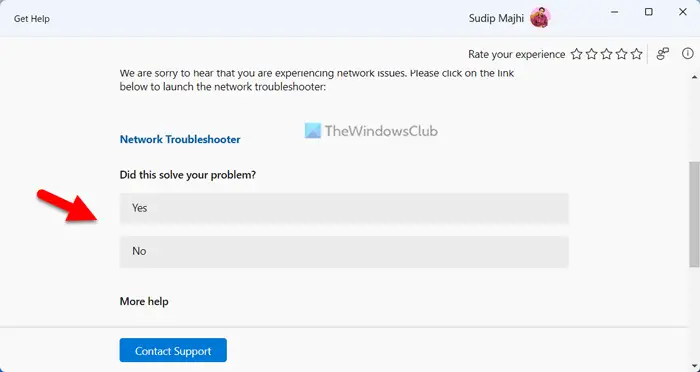
தற்போதைய தீர்வு உங்கள் சிக்கலை சரிசெய்தால், கிளிக் செய்யவும் ஆம் பொத்தானை. இருப்பினும், அது இல்லை என்றால், கிளிக் செய்யவும் இல்லை பொத்தானை. இல்லை என்ற பொத்தானைக் கிளிக் செய்யும் போது, உதவியைப் பெறு ஆப்ஸ் மற்றொரு தீர்வைக் காண்பிக்கும், மேலும் செயல்முறை தொடர்கிறது.
உங்கள் தகவலுக்கு, தீர்வுகள் எதுவும் செயல்படவில்லை என்றால், Microsoft ஆதரவைத் தொடர்புகொள்ளும்படி கேட்கப்படுவீர்கள். எடுத்துக்காட்டாக, இந்த விஷயத்தில், விண்டோஸ் அமைப்புகளில் சேர்க்கப்பட்டுள்ள நெட்வொர்க் ட்ரபிள்ஷூட்டரை இயக்கும்படி கேட்கும். இது எதுவும் செய்யவில்லை என்றால், நீங்கள் இல்லை பொத்தானைக் கிளிக் செய்யலாம், மேலும் அது மைக்ரோசாப்ட் ஆதரவு குழுவைத் தொடர்பு கொள்ளும்படி கேட்கும்.
கோப்பு பாதை சாளரங்களை நகலெடுக்கவும்
விண்டோஸ் 11 இல் பிணைய பண்புகளை எவ்வாறு பெறுவது?
விண்டோஸ் 11 இல் நெட்வொர்க் பண்புகளைப் பெற, நீங்கள் விண்டோஸ் அமைப்புகள் பேனலைத் திறக்க வேண்டும். விண்டோஸ் அமைப்புகளைத் திறக்க Win+I ஐ அழுத்தி, அதற்கு மாறவும் நெட்வொர்க் & இணையம் இடது பக்கத்தில் தாவல். வைஃபை, மொபைல் ஹாட்ஸ்பாட்கள், ஈதர்நெட் போன்ற அனைத்து நெட்வொர்க் வகைகளையும் இங்கே காணலாம். வகையைத் தேர்வுசெய்து அதற்கேற்ப கூடுதல் தகவல்களைப் பெறலாம்.
விண்டோஸ் 11 இல் இந்த நெட்வொர்க்குடன் இணைக்க முடியவில்லையா?
இந்த பிழையை Windows 11 இல் சரி செய்ய, முதலில் Network Troubleshooter ஐ இயக்க வேண்டும். இது வேலை செய்யவில்லை என்றால், உங்கள் பிணைய விருப்பங்களை கைமுறையாக மீட்டமைக்க வேண்டும், DNS தற்காலிக சேமிப்பை ஃப்ளஷ் செய்ய வேண்டும், நெட்வொர்க் அடாப்டர் இயக்கியை மீண்டும் நிறுவ வேண்டும், அடாப்டர் போர்ட்டை மாற்ற வேண்டும் (வெளிப்புற அடாப்டருக்கு மட்டும்) போன்றவை. அவர்கள் எதுவும் செய்யவில்லை என்றால், உங்களுக்குத் தேவை மற்றொரு இணைய ஆதாரத்திற்கு மாற.
படி: விண்டோஸில் நெட்வொர்க் மற்றும் இணைய இணைப்பு சிக்கல்களை சரிசெய்யவும்.















